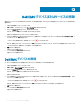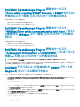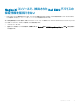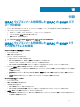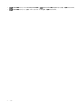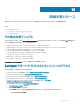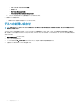Users Guide
トラブルシューティング
本項では、Nagios XI 向け Dell EMC OpenManage Plug-in の使用中に発生する可能性がある問題をリストし、それぞれ解決方法を説明します。
サービス詳細 ビューにおいて状態情報が 256 文字で切り
捨てられる
Nagios XI インタフェースでは、サービスの状態情報は 256 文字までしか表示されません(それ以降は切り捨てられます)。
この問題の解決方法の詳細については、support.nagios.com/kb/article.php?id=478、または support.nagios.com/kb にある『Common
Problems Articles』(共通の問題の記事)を参照してください。
iDRAC に接続できない
iDRAC に接続できない場合、トランスポートレイヤセキュリティ(TLS)バージョン 1.1 以降では、iDRAC7、iDRAC8、または iDRAC9 がセキュア接続の暗
号化プロトコルとしてデフォルトで有効化されないことに原因がある可能性があります。この問題の解決方法の詳細については、bugzilla.redhat.com/
show_bug.cgi?id=1170339
を参照してください。
Nagios XI コンソールに、検出された Dell EMC デバイスの
トラップサービスが表示されません
1 SNMPTT をインストールします。
SNMPTT がインストールされていない場合、トラップサービスは検出されたいずれの Dell EMC デバイスにも作成されません。
2 cd <NagiosXI installed path>/html/includes/congwizards/Dell_EMC_OM_NagiosXI_monitoring_wizard/plugins を実行してから以下の
コマンドを実行することにより、トラップ統合を実施します。
./postinstall.sh trap
3 snmptt.ini ファイルがインストールされている場所のパスを入力して ENTER キーを押します。または Enter キーを押してデフォルトのファイルの
パス
/etc/snmp/snmptt.ini で続行することもできます。
4 トラップ設定ファイルがインストールされている場所のパスを入力し、Enter を押して続行します。または、Enter を押して、デフォルトのファイルパスで
ある '/usr/local/nagios/libexec' を使用して続行することもできます。
5 トラップ統合が完了したら、SNMPTT サービスを再起動し、次のコマンドを実行します。
service snmptt restart
6 監視ウィザードを使用してデバイスを再検出し、設定ウィザード:Nagios XI 向け Dell EMC OpenManage Plug-in - 手順 2 でそれぞれのトラ
ップサービスを選択します。
13
トラブルシューティング
43